Việc kiểm tra màn hình iPhone trước khi mua rất quan trọng, dù là bạn mua điện thoại mới hay cũ. Thực tế, việc mua điện thoại iPhone cũ tồn tại nhiều rủi ro hơn so với iPhone mới. Biết được những cách test màn hình iPhone chuẩn xác sau đây sẽ giúp ích cho bạn trong quá trình lựa chọn và mua điện thoại.
Cách kiểm tra nhanh màn iPhone và chính xác nhất:
- Test cảm ứng: Di chuyển biểu tượng: Giữ và di chuyển biểu tượng khắp màn hình. Nếu bị tuột ra, có thể là lỗi cảm ứng.
- Kiểm tra ám màn hình: Kiểm tra màu ám: Ám màu xuất hiện dưới dạng vàng, xanh hoặc hồng nhẹ.
- Kiểm tra độ hở sáng: Mở hình màu đen: Bật ứng dụng máy ảnh, che ống kính, tăng độ sáng màn hình và kiểm tra quanh các cạnh màn hình.
- Kiểm tra chất lượng màn hình: So sánh màu sắc và độ sáng: Màn hình zin sáng và tự nhiên hơn, màn hình lô có thể mờ hơn.
- Kiểm tra điểm chết: Xem video nền xanh: Nếu có điểm khác màu, đó có thể là điểm chết.
- Phân loại và kiểm tra màn hình zin: Nhỏ giọt nước: Giọt nước gom lại là màn hình zin; loang ra là màn hình lô.
Một số cách test màn hình iPhone nhanh và chính xác nhất
Hiện nay có một số cách kiểm tra màn hình iPhone mà mọi người có thể áp dụng. Sau đây là hướng dẫn chi tiết:
Cách test cảm ứng iPhone
Di chuyển biểu tượng:
- Giữ một biểu tượng trên màn hình (iOS từ 12 trở xuống) hoặc chọn “Sắp xếp lại ứng dụng” (iOS 13 trở lên).
- Di chuyển biểu tượng khắp màn hình. Nếu biểu tượng bị tuột ra khỏi vị trí tay bạn đang giữ, có thể đó là điểm lỗi cảm ứng.
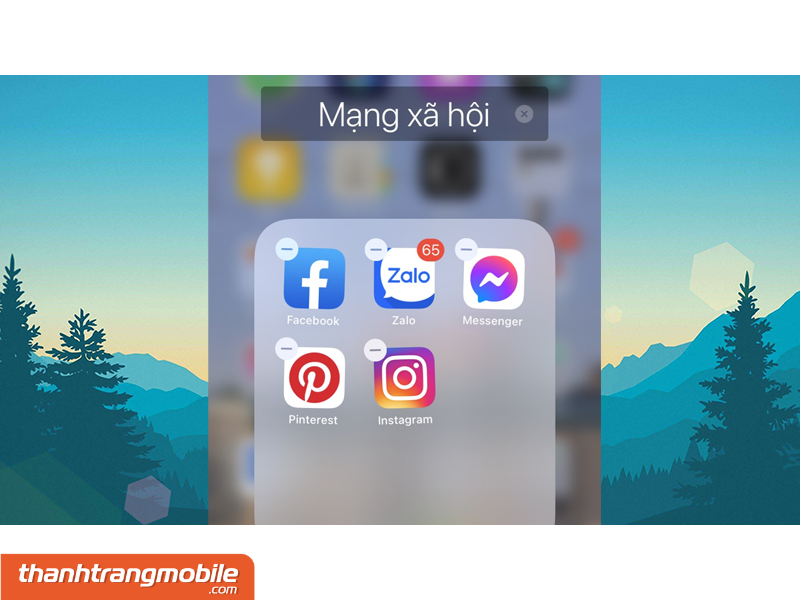 Ứng dụng Ghi Chú:
Ứng dụng Ghi Chú: - Mở ứng dụng Ghi Chú và chọn biểu tượng bút viết.
- Vẽ một đường trên màn hình. Nếu đường vẽ bị đứt đoạn, đó là vị trí có lỗi cảm ứng.
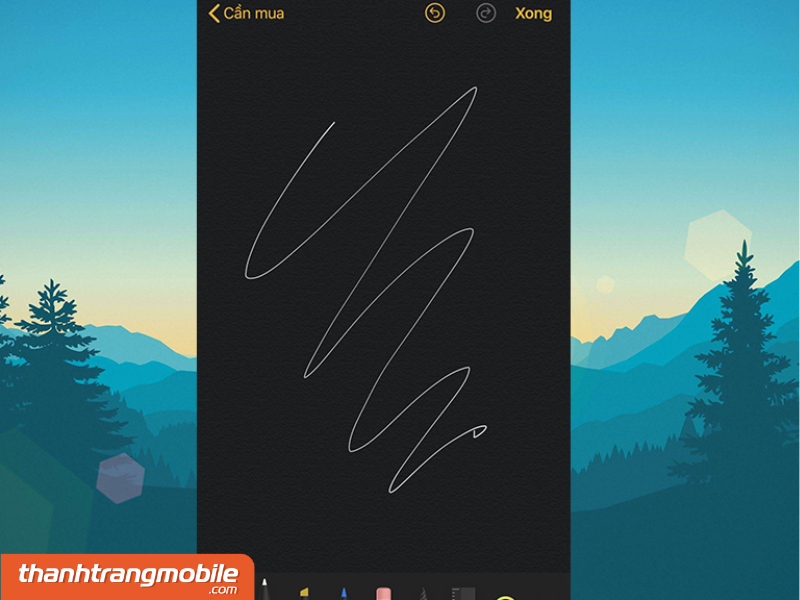
Khởi động lại thiết bị:
- Tắt máy và khởi động lại.
- Khi logo quả táo màu trắng xuất hiện, quan sát màn hình. Nếu có điểm nào hiển thị màu khác như xanh, tím, vàng, có thể đó là vị trí bị lỗi cảm ứng.

Cách test ám màn hình iPhone
Kiểm tra màu ám trên màn hình
- Ám màu thường xuất hiện dưới dạng ám vàng, ám xanh hoặc ám hồng.
- Nếu ám màu chỉ xuất hiện nhẹ và không dễ thấy, không cần lo lắng.
So sánh hai iPhone
- Mở ứng dụng Cài đặt trên cả hai iPhone và đặt độ sáng tối đa.
- So sánh màu sắc hiển thị. Nếu có ám màu, sẽ thấy sự khác biệt trong màu sắc giữa hai màn hình.

Cách kiểm tra độ hở sáng của màn hình iPhone
Lỗi hở sáng trên iPhone thường bị bỏ qua do mức độ nhỏ. Nguyên nhân chính là lắp ráp màn hình LCD và đèn nền không chuẩn, khiến ánh sáng rò rỉ ở cạnh màn hình. Để kiểm tra, ban có thể dùng các cách sau đây để check màn hình iPhone của bạn có hở sáng hay không :
- Bật ứng dụng máy ảnh và che ống kính để không để ánh sáng từ màn hình chiếu vào.
- Tăng độ sáng màn hình lên tối đa.
- Nhìn quanh các cạnh màn hình để xem có hiện tượng hở sáng không.
Nguyên nhân là do màn hình LCD sử dụng đèn nền để hiển thị hình ảnh, nếu đèn nền bị lắp lệch hoặc linh kiện không đảm bảo chất lượng sẽ gây ra hiện tượng hở sáng. Ngược lại, màn hình OLED trên các dòng iPhone đời mới thường không gặp lỗi này vì mỗi điểm ảnh đều tự phát sáng, không cần đến đèn nền.
Cách kiểm tra chất lượng màn hình iPhone là “zin” hay “lô”
So sánh màu sắc và độ sáng với iphone khác:
- So sánh iPhone mới ra khỏi hộp với một iPhone khác có màn hình lô.
- Tăng độ sáng màn hình của cả hai điện thoại lên tối đa.
- Màn hình zin thường hiển thị màu sắc sáng và tự nhiên hơn, trong khi màn hình lô có thể trông mờ mờ và không có độ sáng bằng.
Bạn có thể ứng dụng cách sau đây để kiểm tra màn hình iPhone đã thay chưa :
Bước 1: Nhỏ vài giọt nước lên giữa màn hình.
Bước 2: Quan sát thật kỹ các giọt nước:
- Nếu các giọt nước được gom lại thì đó là màn hình zin.
- Ngược lại, các giọt nước có xu hướng loang ra các phía thì khả năng cao đó đã thay màn hình lô.
Cách kiểm tra các điểm chết trên màn hình iPhone
Xem video có màu nền xanh lá hoặc xanh dương:
- Chọn một đoạn video có màu nền xanh lá hoặc xanh dương và xem trên điện thoại.
- Nếu có điểm nào xuất hiện với màu sắc khác, đó có thể là điểm chết trên màn hình.
Hy vọng các cách kiểm tra trên sẽ giúp bạn xác định tình trạng màn hình iPhone của mình một cách nhanh chóng và chính xác.

Cách kiểm tra màn hình iPhone đã thay hay chưa
Người mua cũng có thể kiểm tra màn hình iPhone đã thay hay chưa khi mua điện thoại iPhone cũ bằng một số cách nhận biết sau đây:
Cách 1: Kiểm tra khe hở giữa màn hình và thân máy. Màn hình zin không có khe hở, trong khi màn hình lô có thể không khớp hoàn toàn và xuất hiện khe hở.
Cách 2: Nhỏ giọt nước lên màn hình. Nếu giọt nước gom lại, đó là màn hình zin; nếu loang ra, đó là màn hình lô.
Cách 3: Dán băng dính lên màn hình rồi bóc ra. Nếu khó bóc, có thể màn hình đã được thay và keo dán còn sót lại.
Cách 4: Nhìn ngang màn hình. Nếu màn hình nhô cao hơn thân máy và có cảm giác lún xuống khi ấn, đó có thể là màn hình đã thay. Màn hình zin không có hiện tượng này.
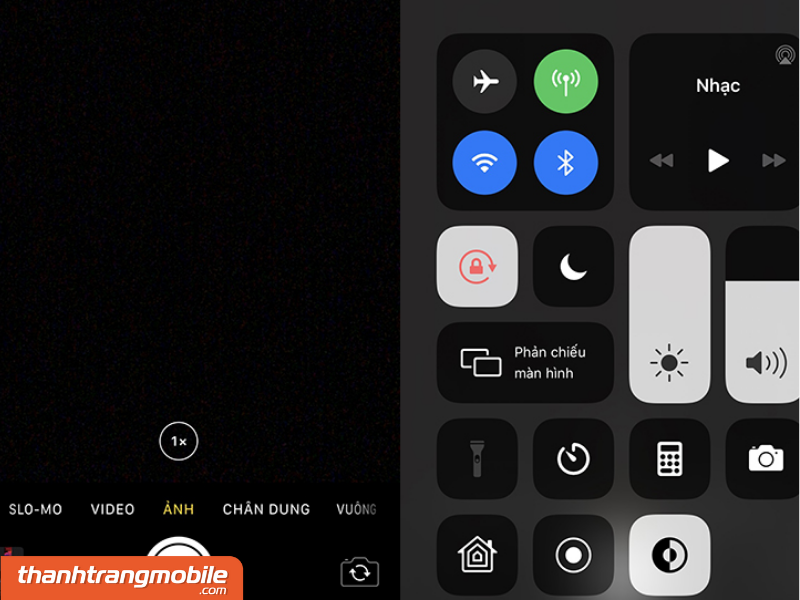
Cách kiểm tra những bộ phận khác trên iPhone
Ngoài màn hình, khi mua iPhone cũ bạn cũng cần kiểm tra kỹ các bộ phận và tính năng khác ngoài việc check màn hình iPhone của máy để đảm bảo iPhone hoạt động ổn định, không bị khóa iCloud, giả linh kiện hoặc bị can thiệp phần mềm.
Dưới đây là các bước kiểm tra iPhone của bạn chi tiết mà bạn cần nắm rõ:
1. Kiểm tra IMEI và xuất xứ iPhone
Truy cập Cài đặt > Cài đặt chung > Giới thiệu để xem số IMEI.
Dùng công cụ như checkcoverage.apple.com để kiểm tra thông tin máy chính hãng, thời gian bảo hành còn lại.
2. Kiểm tra iPhone có bị khóa iCloud không
Vào Cài đặt > [tài khoản iCloud] xem thiết bị có đăng nhập iCloud hay không.
Nếu còn đăng nhập iCloud mà không đăng xuất được, khả năng máy dính iCloud ẩn → tuyệt đối không nên mua.
3. Kiểm tra các phím vật lý
Kiểm tra độ nhạy phím nguồn, phím âm lượng, phím gạt rung.
Với iPhone có nút Home vật lý (iPhone 8 trở xuống), hãy kiểm tra độ phản hồi, độ nảy khi nhấn.
4. Kiểm tra cảm biến và Face ID / Touch ID
Dùng tính năng Camera trước để thử cảm biến ánh sáng, cảm biến tiệm cận.
Kiểm tra Face ID (iPhone X trở lên) hoặc Touch ID (iPhone 8 trở xuống) có hoạt động trơn tru hay không.
5. Kiểm tra loa, mic, rung và cổng sạc
Gọi thử cuộc gọi, ghi âm để test loa, mic.
Thử rung bằng cách gạt công tắc rung ở cạnh bên.
Cắm sạc để kiểm tra cổng Lightning hoặc USB-C có nhận sạc ổn định không.
6. Kiểm tra các tính năng kết nối
Kết nối WiFi, Bluetooth, thử gửi file AirDrop.
Bật 4G/5G để test mạng di động (cần lắp SIM test).
Lưu ý khi test màn hình iPhone
Khi kiểm tra màn hình iPhone, hãy chú ý:
- Điều kiện ánh sáng tốt: Kiểm tra trong điều kiện ánh sáng tốt để nhận biết chính xác các vấn đề.
- Hình ảnh hoặc video phù hợp: Dùng hình ảnh hoặc video nền đen hoặc xanh lá để kiểm tra điểm chết.
- Thời gian kiểm tra ngắn: Không để màn hình hiển thị màu đồng nhất quá lâu để tránh hỏng hoặc làm nóng màn hình.
- Tránh áp lực mạnh: Không áp lực mạnh lên màn hình khi kiểm tra để đảm bảo độ chính xác và tránh hỏng.
- Mẫu màu sắc khác nhau: Sử dụng các mẫu màu sắc khác nhau để kiểm tra mức độ hiển thị và các vấn đề.
- Điều kiện nhiệt độ phù hợp: Tránh kiểm tra trong điều kiện nhiệt độ quá cao hoặc quá lạnh.


